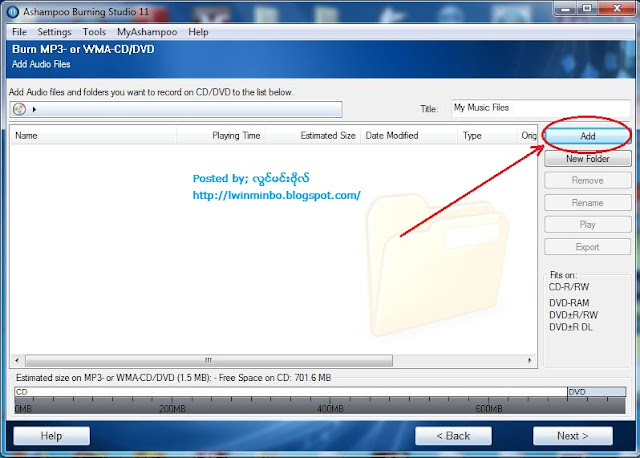- မူရင္းစာမ်က္ႏွာ »
- Computer Computer Knowledge »
- CD/DVD ေခြဘယ္လို Burn မလဲ - အေခြမကူူးတတ္ေသးတဲ့ သူမ်ားအတြက္ ေခြကူးနည္း လမ္းညႊန္
ေရးသားသူ : Christ Leo
Monday, September 12, 2016
CD/DVD ေခြဘယ္လို Burn မလဲ - အေခြမကူူးတတ္ေသးတဲ့ သူမ်ားအတြက္ ေခြကူးနည္း လမ္းညႊန္
အစဥ္သျဖင့္ က်ေနာ့္ Blog ေလးက မသိေသး၊ မလုပ္တတ္ေသးတဲ့ ညီအစ္ကို ေမာင္ႏွမမ်ား အတြက္ ဦးစားေပး၊ ရည္ရြယ္ခဲ့တာပါ.. အေျခခံနည္းပညာေလးေတြကိို အားလံုးလုပ္တတ္၊ ကိုင္တတ္ရွိဖို႔ ကိုပဲ ရည္ရြယ္ပါတယ္.။ ကြန္ပ်ဴတာကို ကြ်မ္းက်င္ျပီးသား သူမ်ားအေနနဲ႔ က်ေနာ့္ Blog ေလးက ရယ္စရာ၊ ကေလးကစားစရာ Blog ေလးတခုလို ျဖစ္ေနပါလိမ့္မယ္.. က်ေနာ့္လို Blog မ်ိဳး ရွိေကာင္းရွိႏိုင္ပါတယ္.. ဒါေပမယ့္ က်ေနာ္ရွာလို႔ မေတြ႔ေသးပါ.. က်ေနာ္ ေဆာ့ဝဲလ္တခု တင္ေပးလုိက္ရင္ အနည္းဆံုးေတာ့ အၾကမ္းမ်ဥ္း သံုးတတ္ေအာင္ က်ေနာ္ေရွ႕ကေန လုပ္ျပေပးတာ အက်င့္လိုျဖစ္ေနပါျပီ.. အဲ့အတြက္ က်ေနာ္ အခ်ိန္္ေတြ အမ်ားၾကီးေပးရပါတယ္.. ပံုေတြမ်ားရင္ မ်ားသလို နာရီေပါင္း မ်ားစြား အခ်ိန္ကုန္ပါတယ္.. က်ေနာ္မအားတဲ့ ရက္ေတြမွာ ေမးထားတဲ့ ေမးခြန္းေလးေတြ ၊ ေတာင္းထားတဲ့ ေဆာ့ဝဲလ္ေတြ တင္မေပးႏိုင္ခဲ့ရင္ နားလည္ေပးၾကပါဗ်ာ.. တျခား Blog ေတြလို တစ္ရက္ထဲ ေဆာ့ဝဲလ္ ၅ခု၊ ၁၀ခု တင္ေပးလို႔ ရပါတယ္.. ဒါေပမယ့္ သူငယ္ခ်င္းတို႔ သံုးလို႔ရခ်င္မွ ရမယ္.. သံုးတတ္ခ်င္မွ သံုးတတ္မယ္.. အဲ့လိုဆို ေပးတဲ့လူအတြက္လည္း အက်ိဳးမရွိဘူး.. ေဒါင္းယူရတဲ့ လူအတြက္လည္း အခ်ိန္ကုန္ျပီး အက်ိဳးမရွိဘူး.. က်ေနာ္အဲ့လို ေတြးမိပါတယ္.. ဒါေၾကာင့္ က်ေနာ္တခုခုတင္လိုက္တိုင္း သံုးတတ္ျပီး ၊ သံုးလို႔ရျပီး အက်ိဳးရွိတာေလးေတြကိုပဲ တင္ေပးခ်င္ပါတယ္.. ပိုစ့္တင္တာ နည္းတဲ့ အခါက်ရင္ေတာ့ က်ေနာ္မအားလို႔ဆိုတာ နားလည္ေပးၾကပါဗ်ာ..
အခုဒီပိုစ့္ေလးကို က်ေနာ့္သူငယ္ခ်င္း ေတာ္ေတာ္မ်ား ကလည္း မသိေသး ၊ မလုပ္တတ္ေသးလို႔ ဒီအေခြကူးနည္း ေလးကို တင္ေပးလိုက္ပါတယ္.. က်ေနာ့္ Blog မွာတင္ေပးထားျပီးသား ရွိတဲ့ Ashampoo Burning Studio 11 နဲ႔Nero 8 Essential ေဆာ့ဝဲလ္ေတြကို အသံုးျပဳျပီး လုပ္ျပေပးထားပါတယ္.. လိုအပ္တဲ့သူမ်ား အဲ့ဒီ Burning Tool ေတြကို ေဒါင္းယူလိုက္ပါဗ်ာ..
ဒီပိုစ့္မွာ Mp3 သီိခ်င္းေတြကို CD နဲ႔ ေခြကူးျပထားပါတယ္.. Slide Show ေတြ၊ မိသားစု ရိုက္ထားတဲ့ Video ေတြကို DVD ေခြနဲ႔ကူးရင္လည္း ဒီနည္း အတိုင္းပါပဲ.. လုပ္နည္းက အတူတူပါပဲ.. ဝင္ရမယ့္ေနရာ နည္းနည္းေရြးေပးဖို႔ပဲ လိုတာပါ..
အရင္ဆံုး က်ေနာ္ Ashampoo Burning Studio 11 နဲ႔ အရင္လုပ္ျပထားပါတယ္.. အဲ့ေတာ့ ေအာက္က ပထမပံုကေတာ့ Video တို႔၊ Slide Show တို႔ကို DVD နဲ႔ ကူးမယ္ဆိုရင္ A, B အတိုင္း ႏွိပ္ျပီး လုပ္ေပးယံုပါပဲ.. C ေနရာကေတာ့ VCD ေခြကူးဖို႔ပါ..။ ေခြကူးနည္းကေတာ့ ေအာက္ ဒုတိယပံုေနာက္ပိုင္း လုပ္ျပထားတဲ့ ပုံေတြနဲ႔ သိပ္မကြာပါဘူး.. က်ေနာ့္ဆီမွာ MP3 သီခ်င္းေတြပဲ ရွိတဲ့ အတြက္ ေအာက္ဒုတိယပံု ကေနစျပီး ဆက္ၾကည့္ေပးပါ.. ေနာက္ျပီး Windows Media Player နဲ႔ သီခ်င္းေတြကို တပုဒ္ျပီးတပုဒ္ လာေအာင္ ဖြင့္နည္းေလးပါ သူငယ္ခ်င္းတေယာက္ ေတာင္းထားလို႔ ဒီပိုစ့္မွာ တခါတည္း လုပ္ျပထားပါတယ္..

MP3 သိခ်င္းေတြကို CD ေခြနဲ႔ကူးဖို႔ ေအာက္ကပံုအတိုင္း 1, 2 အတိုင္း ႏွိပ္ျပီး လုပ္ပါတယ္..
ေပၚလာတဲ့ ပံုေတြအတိုင္း (အေပၚပံုေတြလို) အဆင့္ဆင့္ ႏွိပ္ေပးလိုက္ပါ..။ ေအာက္ကပံု အဆင့္ကို ေရာက္ျပီဆိုရင္ ေပၚလာတဲ့ ေဘာက္စ္ထဲမွာ မိမိတို႔ ေခြကူးခ်င္တဲ့ သီခ်င္း ( Video တို႔၊ Slide Show တို႔) ေတြကို မွ်ားျပထားတဲ့ အတိုင္း မိမိတို႔ သိမ္းထားတဲ့ ဖိုဒါထဲမွာ သြားရွာေပးပါ.. ေအာက္ကပံုမွာေတာ့ က်ေနာ္ ေခြကူးမယ့္ MP3 သိိခ်င္းေတြကို ရွာျပထားပါတယ္.. ေတြ႔ျပီဆိုရင္ တခုထဲဆိုရင္ တခ်က္ကလစ္ရင္ ရပါျပီ.. သီခ်င္းေတြ အမ်ားၾကီးဆိုရင္ေတာ့ ကီးဘုတ္က ေရွာ့ကပ္ကီး Ctrl+A နဲ႔ All Select ေပးလိုက္ပါ.. ပံုမွာျပထားသလို အျပာေရာင္ေလးေတြ ျဖစ္သြားရင္ မွ်ားျပထားတဲ့ အတိုင္း ေအာက္ဆံုးက Add ကို ကလစ္ေပးလိုက္ပါ..
ေအာက္ကပံု အတိုင္း ဆက္ေပၚလာရင္ ခဏေစာင့္ေပးလိုက္ပါ..
အေပၚပံုအတိုင္း ေပၚလာရင္ေတာ့ ေခြကူးလို႔ ရပါျပီ.. MP3 သီခ်င္းေတြကို CD နဲ႔ ကူးလို႔ ရမရ၊ အေပၚပံု ေအာက္နားက ေလးေထာင့္ကြက္ေသးေလးထဲမွာ 198.5 MB လို႔ ျပထားပါတယ္.. CD တခ်ပ္မွာ 700 MB ရွိတဲ့ အတြက္ ဒီသီခ်င္းေတြကို CD နဲ႔ကူးယူလို႔ ရပါတယ္..။ တကယ္လို႔ မိမိေခြကူးမယ့္ သီခ်င္း (သို႔) Slide Show က 700 MB ေက်ာ္ေနရင္ေတာ့ CD သံုးလို႔ မရပါဘူး.. DVD နဲ႔ပဲ ေခြကူးလို႔ ရမွာ.. Video ဖိုင္ေတြ ဆိုရင္ေတာ့ VOB / AVI ေဖၚမတ္ေျပာင္းျပီး DVD ေခြနဲ႔ကူးပါ.. ေဖၚမတ္ေျပာင္းဖို႔ ဆိုရင္ေတာ့ Format Factory ေဆာ့ဝဲလ္ေလးက အသံုးဝင္ပါတယ္.. လိုအပ္တဲ့သူမ်ား အဲ့ဒီေဆာ့ဝဲလ္တင္ေပးထားတဲ့ ပိုစ့္မွာ သြားျပန္ယူႏိုင္ပါတယ္.. အသံုးျပဳပံုေလးပါ ျပေပးထားပါတယ္.. အေပၚပံုမွာ အေခြကူးေတာ့မွာ ျဖစ္တဲ့ အတြက္ မွ်ားအနီျပထားတဲ့ ေအာက္ဆံုးက Next ကိုႏွိပ္ပါတယ္.. ေအာက္ကပံု အတိုင္းေပၚလာရင္ ခဏေစာင့္ေပးလိုက္ပါ..
ဒီေအာက္ကပံု အတိုင္းေပၚလာရင္ အေခြမထည့္ရေသးတာ ျဖစ္တဲ့ အတြက္ မွ်ားျပထားတဲ့ အတို္င္း Open Tray ကို ႏွိပ္ပါ.. အဲ့ဒီေနရာကို ႏွိပ္လို္က္တာနဲ႔ မိမိတို႔ရဲ႕ DVD ROM ကထြက္က်လာပါလိမ့္မယ္.. အဲ့ဒါဆိုရင္ ေခြအသစ္ထည့္ေပးျပီး ျပန္ပိတ္ေပးလိုက္ပါ.. အေခြကူးတဲ့ အခါမွာ အနာအစာ မရွိတဲ့ အေခြသစ္ပဲ ျဖစ္ရပါမယ္..
အေခြထည့္ေပးျပီးလို႔ရွိရင္ေတာ့ ဒီေကာင္ေလးက အေခြကို စစ္ပါလိမ့္မယ္.. Burn လို႔ရတဲ့ ေခြ ျဖစ္မျဖစ္..။ Burn လို႔ရတယ္ဆိုရင္ ေအာက္ကပံုလိုမ်ိဳး အမွန္ျခစ္ေလး ေပၚလာပါလိမ့္မယ္.. အဲ့ဒါဆိုရင္ ေအာက္ဆံုးက Write (Write CD) ကို ႏွိပ္ေပးလိုက္ပါ..။
ေအာက္ကပံုေတြအတိုင္း အေခြ Burn ဖို႔ ျပင္ဆင္ျပီး၊ အဆင့္ဆင့္ ေခြကူးပါလိမ့္မယ္.. ဘာမွ လုပ္ေပးဖို႔ မလိုေတာ့ပါဘူး.. ထိုင္ၾကည့္ေနယံုပါပဲ..
အေခြကူးလို႔ ျပီးသြားရင္ေတာ့ သူ႔ဖာသာ အေခြထုတ္ေပးပါလိမ့္မယ္.. ကူးျပီးသား အေခြကို ယူျပီး ျပန္ပိတ္ေပးလိုက္ပါ..။ ေအာက္ကေပၚလာတဲ့ ေဘာက္စ္ေလးမွာ OK ေပးလိုက္ပါ..
အေခြကူးစရာ မရွိေတာ့ဘူး ဆိုရင္ေတာ့ အေပၚပံုအတိုင္း Exit နဲ႔ ထြက္လို႔ ရပါျပီ.. ဒါဆိုရင္ အေခြကူးနည္း ျပီးသြားပါျပီ.. Nero8 နဲ႔ေခြကူးခ်င္တဲ့သူမ်ားကေတာ့ ေအာက္ဆံုးပံုေတြမွာ ဆက္ၾကည့္ေပးပါ.. ဒီေအာက္ကပံုကေတာ့ အခုကူးလို္က္တဲ့ ေခြကုိ ျပန္ထည့္ျပီး သီခ်င္း ဖြင့္ၾကည့္တာပါ.. MP3/CD/DVD Player ေတြနဲ႔ ဖြင့္လို႔ ရသြားပါျပီ.. ဒီပိုစ့္မွာေတာ့ တခါတည္း Windows Media Player နဲ႔ သီခ်င္းေတြကို တပုဒ္ျပီး တပုဒ္ ဆက္တိုက္လာေအာင္ ဘယ္လိုဖြင့္ရမလဲဆိုတာ မသိေသးတဲ့ သူမ်ားအတြက္ ဆက္ျပေပးထားပါတယ္.. မသိေသးတဲ့ သူမ်ား ဆက္ၾကည့္ေပးပါ..
က်ေနာ္တို႔ CD ထဲက သီခ်င္းေတြပဲ ျဖစ္ျဖစ္၊ ဖိုဒါထဲမွာ သိမ္းထားတဲ့ သီခ်င္းေတြပဲ ျဖစ္ျဖစ္၊ တပုဒ္ျပီး တပုဒ္ ဆက္တိုက္လာေအာင္ ေအာက္ကပံုေလးအတိုင္း ဖြင့္လိုက္ရင္ သီခ်င္းေတြ ဖိုဒါထဲ ၊ CD ထဲမွာ ရွိသေလာက္ ဆက္တိုက္လာေနပါလိမ့္မယ္..
အဲ့ေတာ့ သီခ်င္းရွိတဲ့ ဖိုဒါကို အရင္ဖြင့္ပါ.. ဒီမွာေတာ့ အခု ေခြကူးလိုက္တဲ့ CD နဲ႔ လုပ္ျပထားပါတယ္.. လုပ္နည္းအတူတူပါပဲ.. မိမိတို႔သီခ်င္းေတြ ေပၚလာျပီဆိုရင္ ေအာက္ကပံုအတိုင္း သီခ်င္းအားလံုးကို ကီးဘုတ္က Ctrl+A နဲ႔ ေအာစလက္ေပးလိုက္ပါ.. ျပီးရင္ အဲ့ဒီေပၚမွာ Right Click ေထာက္ျပီး ပံုမွာျပထားတဲ့ အတိုင္း Add to Windows Media Player List ကို ကလစ္ေပးလိုက္ရင္ သီခ်င္းေတြ တပုဒ္ျပီး တပုဒ္ ျပီးတဲ့ အထိ လာေနပါလိမ့္မယ္..
ေအာက္ကပံုအတိုင္း သီခ်င္းေတြ တပုဒ္ျပီး တပုဒ္ ဆက္တိုက္လာေနပါျပီ..
----------------- ------------------------------- ---------------------
ဒီေအာက္မွာေတာ့ Nero8 Essentials နဲ႔ အေခြကူးျပထားပါတယ္.. အေပၚပံုေတြနဲ႔ လုပ္နည္းအတူတူပါပဲ.. အဝင္မွာ နည္းနည္း မတူတာေလးပါပဲ.. က်န္တာအားလံုး အတူတူပါပဲ.. MP3 ဆိုရင္ ေအာက္ကပံုအတိုင္း သြားရင္လည္း ရပါတယ္.. ဒုတိယပံုနဲ႔ ပိုလြယ္တဲ့ အတြက္ ဒုတိယပံုနဲ႔ လုပ္ျပထားပါတယ္..
ဒီေအာက္ကပံုအတိုင္း Data Burning ကိုႏွိပ္ပါ..
အေပၚပံုအတိုင္း Add ကေန ႏွိပ္ျပီး ေအာက္ကပံုအတိုင္း မိမိတို႔သိမ္းထားတဲ့ MP3 သီခ်င္းေတြကို ယူပါတယ္.. ေတြျပီဆိုရင္ Ctrl+A နဲ႔ ေအာစလက္ေပးျပီး ပံုရဲ႕ေအာက္ဆံုးက Open ကို ကလစ္ပါ..
ေအာက္ကပံုအတို္င္း သီခ်င္းေတြ ေရာက္သြားျပီဆိုရင္ Name မွာ မိမိတို႔ ၾကိဳက္တဲ့ နာမည္ေပးလို႔ ရပါတယ္..
CD နဲ႔ ရမရ သိရေအာင္ လိုအပ္တဲ့ ဖိုင္ဆိုဒ္ကို ၾကည့္ျပီး Burn ကို ႏွိပ္ပါ.. အဲ့ဒါဆို DVD ROM ထြက္က်လာရင္ အေခြသစ္ထည့္ေပးလိုက္ပါ.. အေပၚဆံုးပံုေတြ အတိုင္း သူ႔ဖါသာ အလုပ္လုပ္ေနပါလိမ့္မယ္.. ျပီးသြားရင္ အေခြထုတ္ေပးရင္ ယူျပီး ျပန္ပိတ္ေပးလိုက္ပါ.. ေနာက္ပိုင္း အဆင့္ေတြမွာေတာ့ Burning Tool ေတြက အတူတူပါပဲ..
ေအာက္ကပံုကေတာ့ Nero8 နဲ႔ Photo Slide Show လုပ္လို႔ ရတဲ့ ေနရာေလးပါ ျပေပးလိုက္ပါတယ္..
ဒီေလာက္ဆိုရင္ေတာ့ အေခြမကူးတတ္ေသးတဲ့ သူမ်ား အေခြကူးတတ္ေလာက္ပါျပီ..
ယခုဘေလာ့သည္မိတ္ေဆြမ်ားထံမွျပန္လည္မွ်ေ၀ထားပါသည္
ကၽြန္ေတာ္ပိုင္ေနရာေလးမ်ား
ေရာင္ျပန္ေလးစာေပသို႔ဒီမွာသြားပါ
18+တို႔ဆံုဆည္းရာသို႔ဒီမွာသြားပါ
****အဆင္မေျပမႈ႔တစ္စံုတစ္ရာရွိပါက****
Facebook Account ျဖစ္တဲ႔
ေအာက္ပါပံုေလးကိုႏွိပ္ျပီးေ၀ဖန္အၾကံေပးႏိုင္ပါတယ္